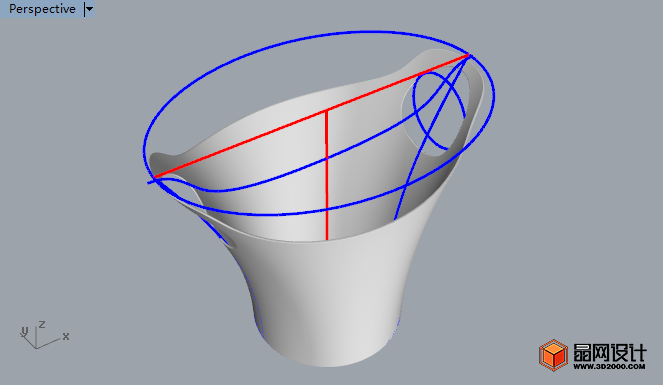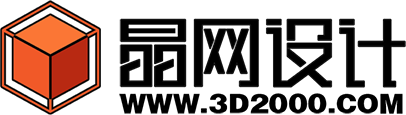建立一个box,参数400X40X650
切换到Front视图,创建一个Rectangle,参数是320X600。
使用Move把Rectangle的移动到与Box对齐,注意捕捉的时候拾取Rectangle底边的中点,定位点是Box的底边中点,如下图所示
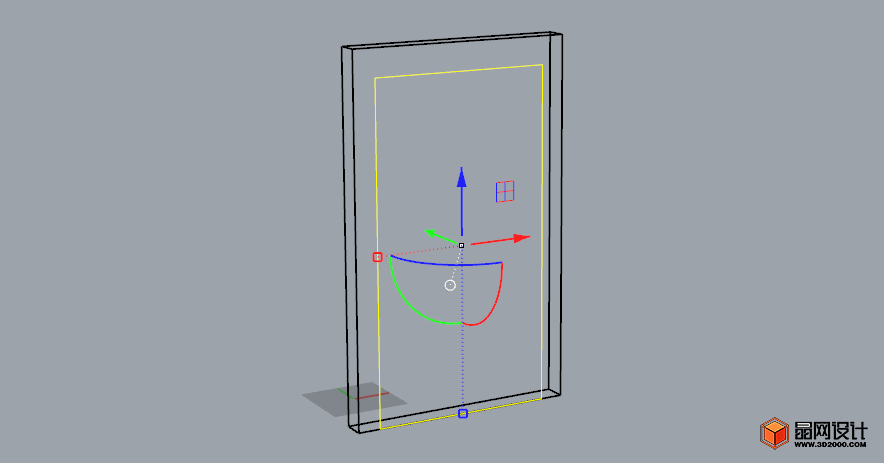
使用MakeHole(建立洞)把Box挖出一个洞,效果如下:

复制粘贴(Ctrl+C、Ctrl+V)多一个“腿”的造型,点击绿色箭头(Y轴方向)输入移动参数320
在四个腿之间绘制一个Box,高度为30,点击蓝色箭头(Z轴方向)输入移动的参数300
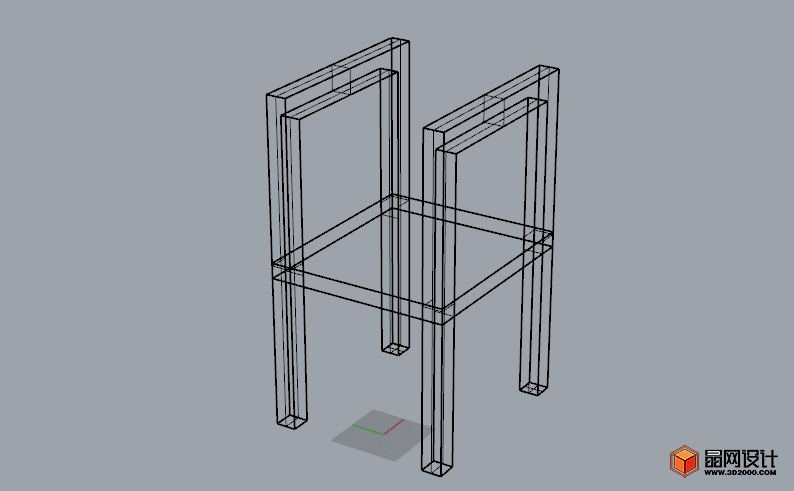
选择椅子腿使用BooleanDifference(布尔运算差集)后点击椅子座位板子,BooleanDifference的参数选择“删除输入物体=否”,这样椅子腿被切成上下两部分,删除上部分,如下图所示
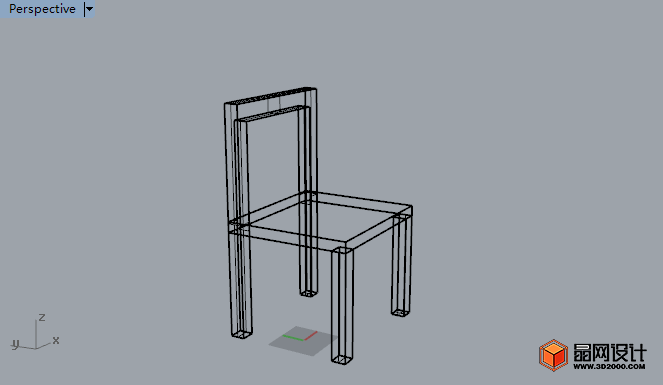
使用Scale1d(单轴缩放)拉伸椅子座位板,拉伸长度400,
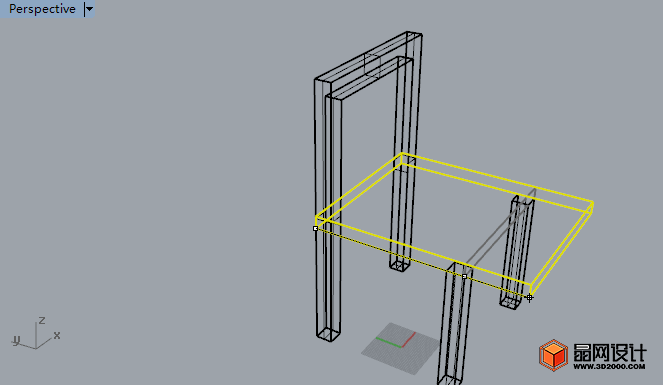
选择椅子座位板使用BooleanDifference(布尔运算差集)后点击椅子腿,BooleanDifference的参数选择“删除输入物体=否”,这样切掉椅子座位板的两边角,如下图所示
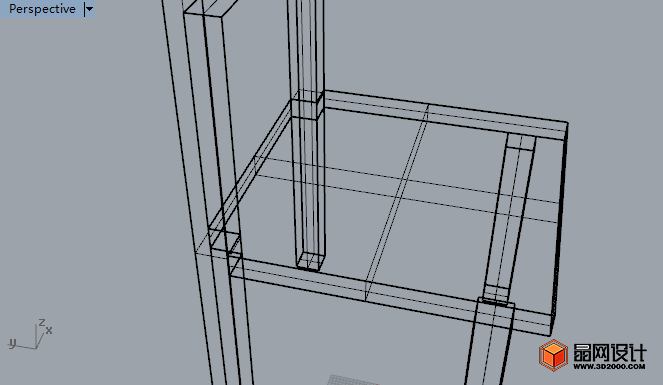
创建Box如下图
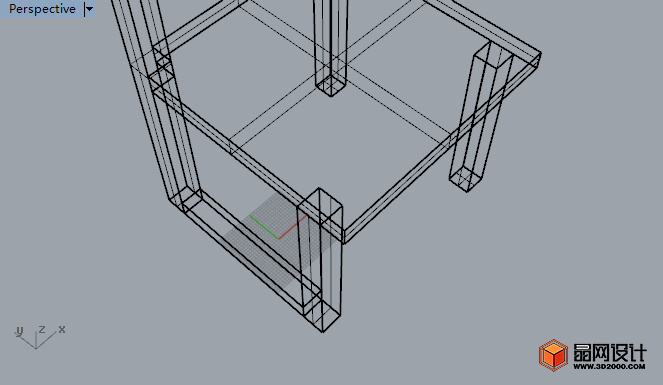
单轴缩放,选择中点到端点缩放到10,如下图
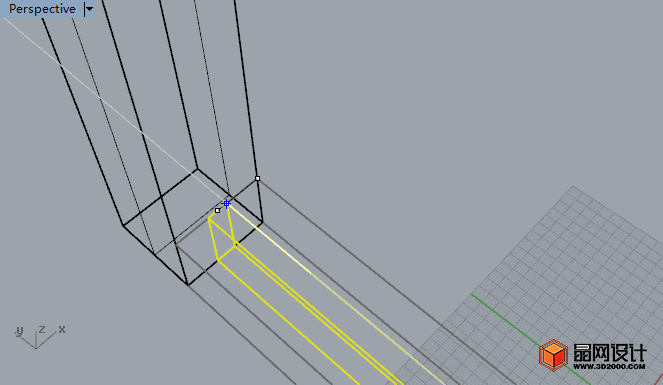
前面的也是同样的方法
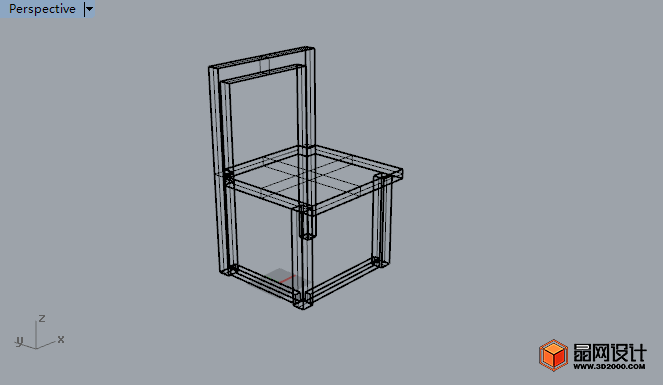
Mirror腿的横撑到另外一边
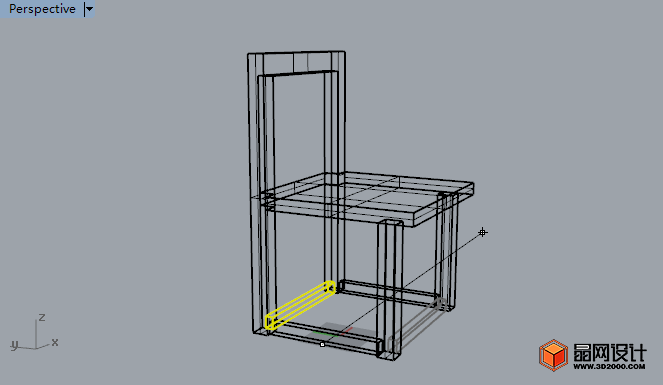
把横撑移动到80的高度(蓝色轴),选择靠背的横撑按住Alt键拖动蓝色轴移动椅子靠背的位置,按住Alt拖动为快速复制物体,但是这个操作不能精确移动物体,效果如下图

FilletEdge命令导椅子的四个边角,使用命令后先设置边圆角半径40,再选择四个边角,确定后观察圆角效果

Rhino建模实例————小储物箱建模实例
Box命令建立一个盒子,参数为100x100x100,四边FilletEdge(倒边圆角)15,如下图所示:
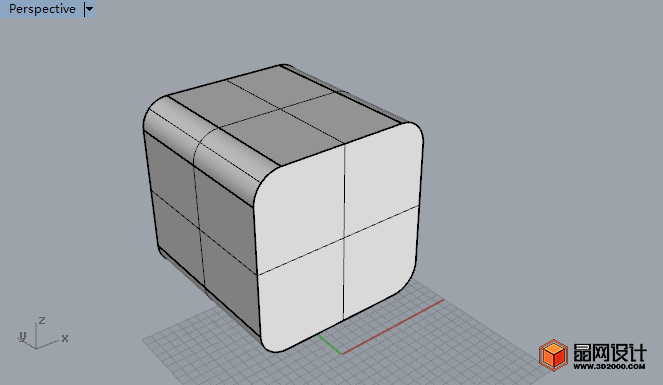
使用Shell(壳)制作箱体的厚度,厚度等于3,使用命令后点击箱子的前面的平面,箱体的前面就会被删除,箱体厚度就做出来了,如下图所示:
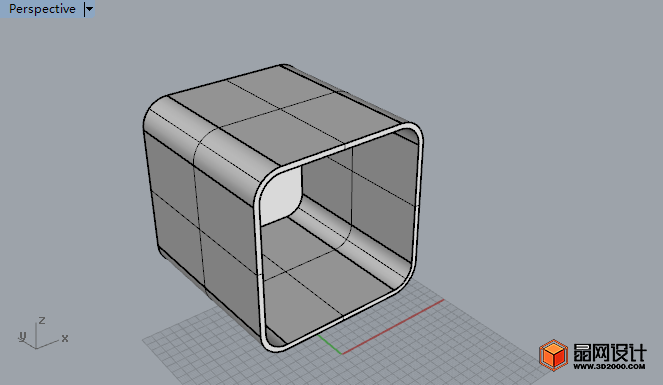
接下来做箱体的前面板。使用DupEdge(复制边缘)命令复制箱体前面的“内边缘”,复制后的内边缘由于跟箱体是重叠的,这时要把箱体隐藏,隐藏命令是Hide,隐藏后得到“内边缘”线段,如下图所示:
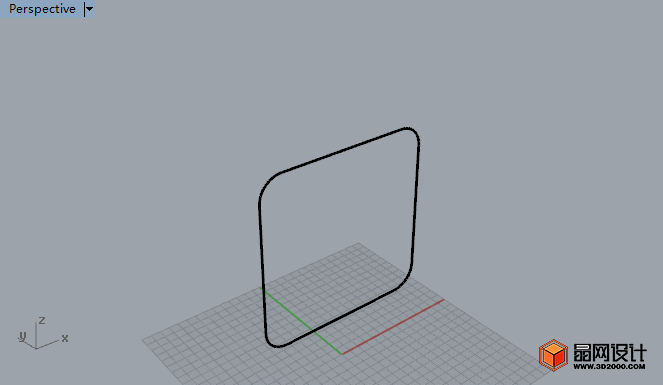
切换到Front的视图,捕捉中点绘制一条Line(直线),在Line的中点在绘制一个Rectangle,注意Rectangle的参数为“中心点”长宽10×20,接着在矩形的上下边的中点各绘制一个Circle(圆形),最后使用Offset(偏移)命令偏移Line,偏移的参数为0.3和“两侧”,这样Line会被偏移到两边各0.3的距离,效果如下
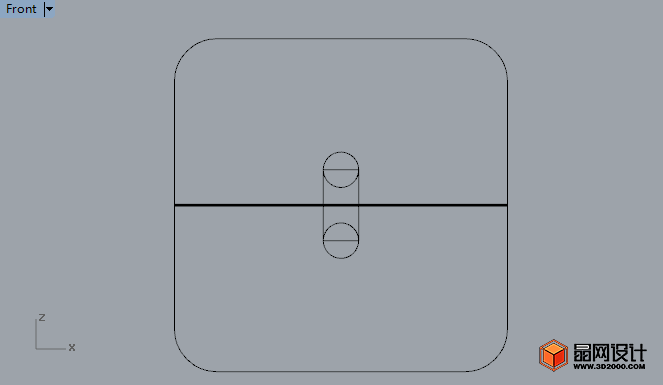
接下来把一些无用的线条进行修剪(Trim),选择所有的线段使用Trim命令,点选或框选不要的线段就可以了,修剪后所有的线段都是断开的,这时要把所有的线段都Join(组合:就是把线段组成多段线)一下,下图是修剪的示意图:
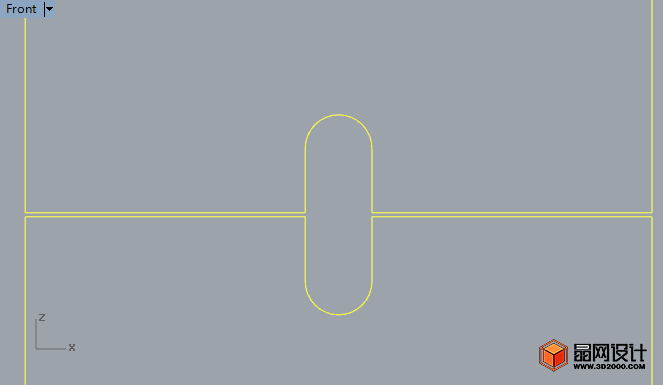
切换到Perspective(透视图),选择组合后的线段使用ExtrudeCrv(直线挤出)拉伸曲线为实体造型,参数是距离1.5、实体=是、两侧=否。
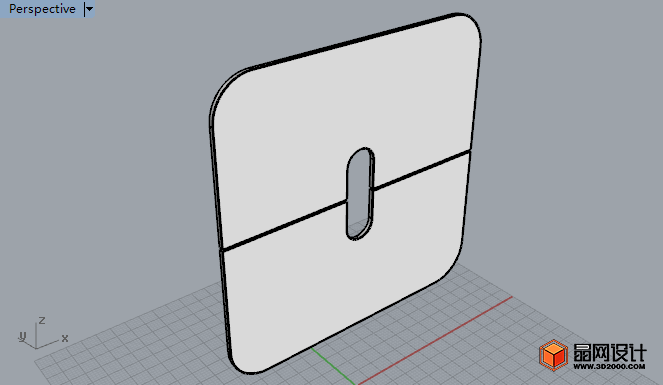
最后一步制作面板上的按钮。选择制作好的箱子前面板,然后隐藏(Hide),可以看到之前绘制的曲线,再切换到Front视图,在“半圆”下边绘制直线,如下图
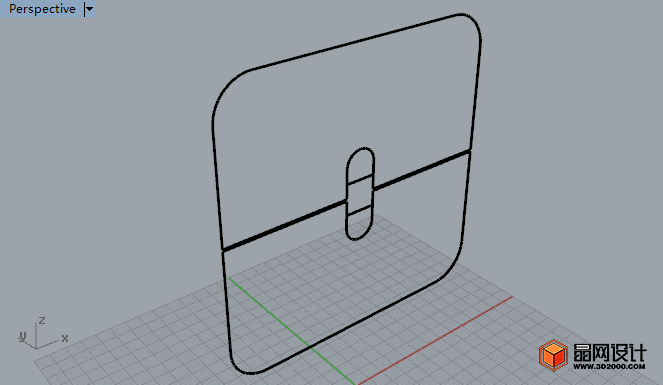
接着重复面板的操作,修剪、组合、挤出(参数距离=3、实体=是、两侧=否)得到按钮的造型
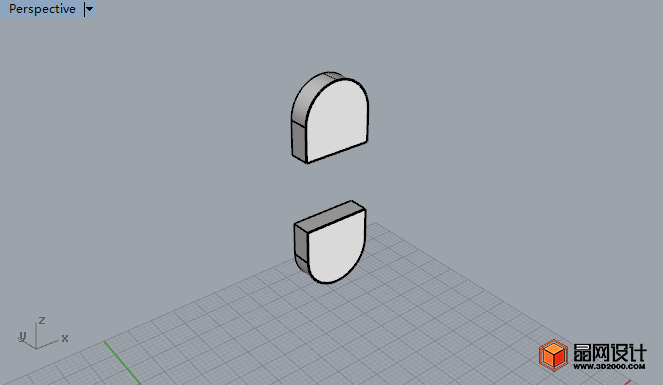
最后使用Show命令显示前面隐藏的物体,如果板和按钮的位置在点击箭头调整一下位置便完成了
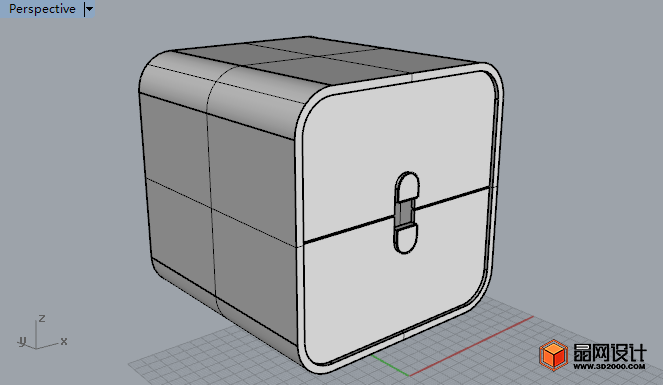
垃圾桶建模实例–Rhino建模教程
建立图层,中轴线是模型的定位线,颜色为红色,结构线是模型的轮廓造型,颜色为蓝色,其他的图层根据物体部件划分,颜色除黄色之外都可以(选中物体颜色默认为黄色),建议图层颜色多为深色。
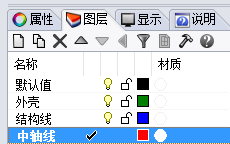
在Front视图,使用Line绘制直线,直线的起点参数0,不点击鼠标的情况下输入0,直线会从原点坐标出发,开启正交F8,绘制一段垂直向上的直线,长度为400。再使用直线命令,参数勾选“两侧”,长度120,再重复直线命令,依然勾上两侧,长度250,效果如下图所示:
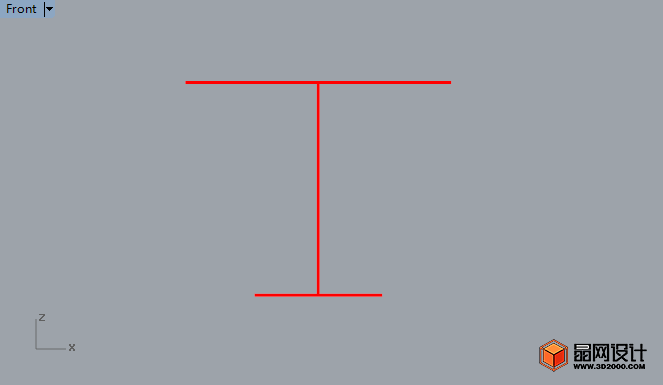
切换到“结构线”图层,使用Curve绘制垃圾桶的侧边曲线,绘制曲线的时候注意点不能太多,像本实例的曲线比较简单,添加四个点就可以了,绘制好的曲线镜像(Mirror)到另外一边。如下图所示
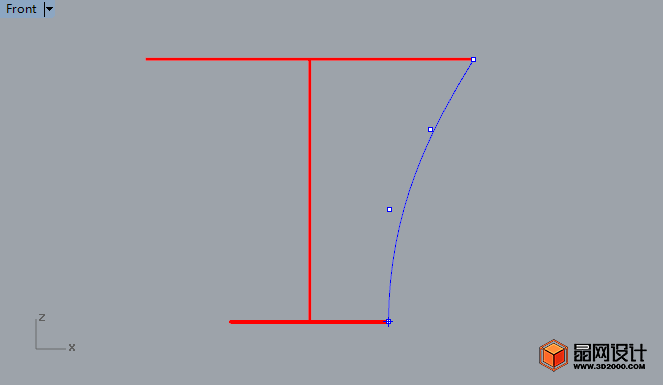
切换到Perspective视图,在底部中轴线中点上绘制一个圆形(Circle),在顶部中轴线中点绘制一个Ellipse(椭圆),椭圆一轴点击中轴线线,另外一轴长度为180,如下图所示
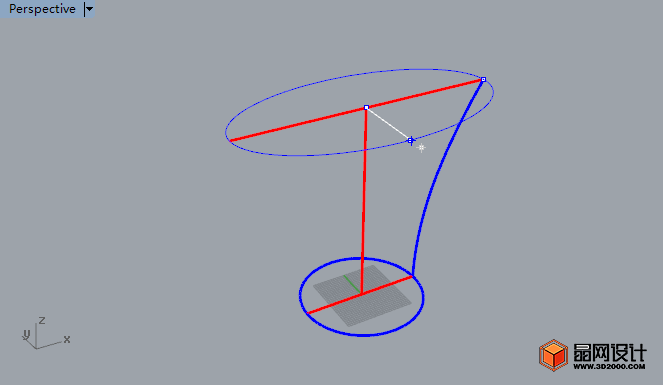
结构线绘制好之后就可以制作曲面了,使用Sweep2(双轨扫掠)命令制作垃圾桶整体曲面,双轨命令要先点击两段“轨道”,接着依次点击“截面”,本实例轨道是两条截面曲线,截面就是圆形和椭圆。制作好的曲面如下图所示。
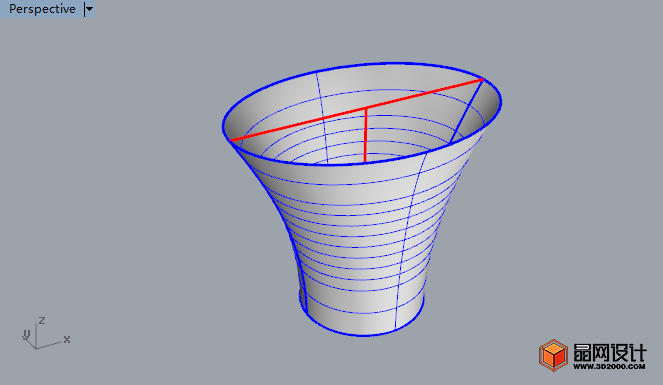
切换到Front视图,绘制如下图所示的曲线,曲线只画一边,另一半镜像过去后组合起来(Join)。这段曲线绘制的时候注意“第一个点和第二个点在同一水平线上”,在绘制曲线最后一个点的时候捕捉要开“垂点”。
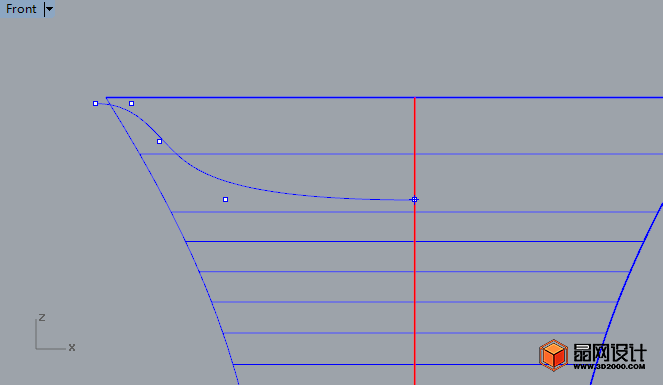
选择这条曲线Trim掉垃圾桶上边部分曲面
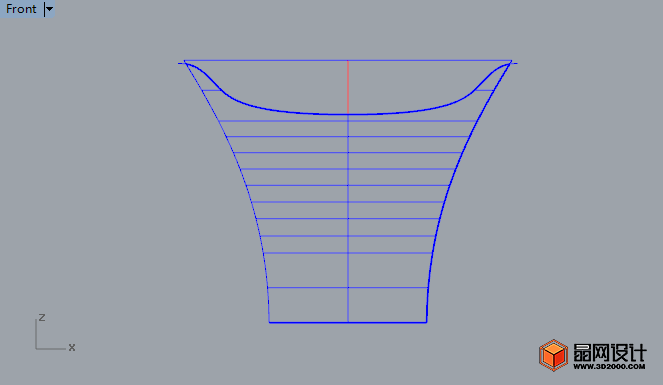
切换到Right视图,创建一个圆形,再Trim掉圆圈内的部分曲面,修剪后效果如下图所示
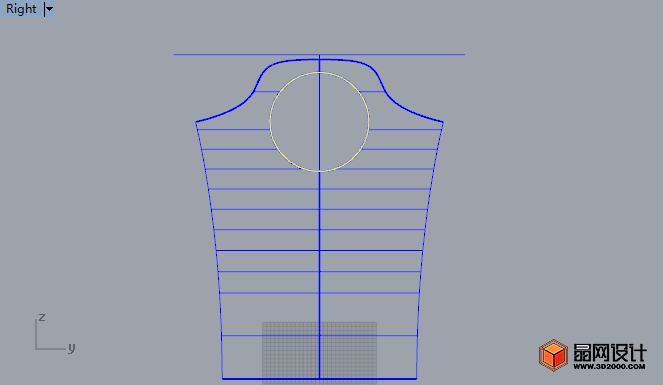
切换Perspective三维视图,可以看到底部是穿洞的,使用Cap命令把这个“平面洞口”封堵上。
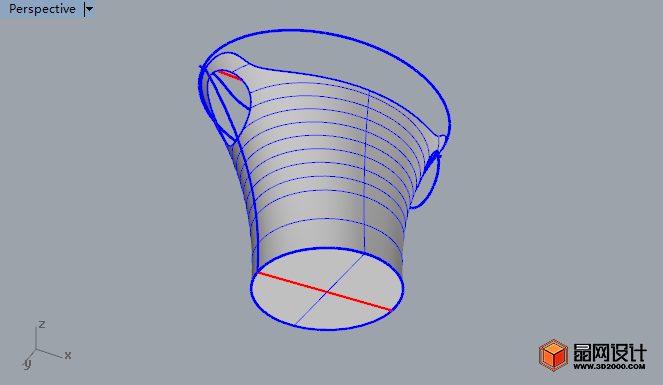
最后OffsetSrf偏移曲面,参数“实体=是”,距离=3,制作垃圾桶实体厚度,FilletEdge倒边圆角,半径=1.5,最终效果如下图